Cu Windows 8/10, .NET Framework 4.5 este instalat implicit. Din moment ce .NET 4.5 este un upgrade la fața locului de 4.0, puteți rula automat orice aplicații care sunt orientate spre .NET Framework 4.5 sau 4.0. În regulă, dar dacă trebuie să executați programe care necesită versiuni mai vechi ale .NET Framework? Care este cea mai mică versiune pe care o puteți executa?
În Windows 8/10, .NET 3.5, 3.0 și 2.5 vin cu sistemul de operare, trebuie doar să-l activați. Acest lucru este foarte frumos, deoarece nu trebuie să mergeți și să descărcați .NET 3.5 de pe site-ul Microsoft. În acest post, vă vom arăta cum să activați versiunile mai vechi ale .NET Framework în Windows 8/10. În Windows 8, mergeți mai întâi la ecranul de pornire și începeți să tastați "Turn Windows ... "Și dați clic pe Setăridin bara Charms. Ar trebui să vedeți o opțiune numită Activarea sau dezactivarea funcțiilor Windows.
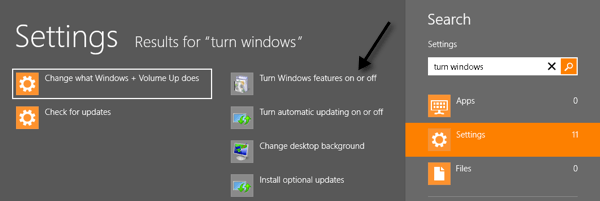
În Windows 10, și introduceți rotiți caracteristicile Windowsși apăsați Enter.
O casetă de dialog va apărea pe desktop și prima opțiune va fi .NET Framework 3.5 2.0 și 3.0). Dă-i drumul și verifică caseta și care va instala aceste funcții fără a fi nevoie să descarce nimic de pe Internet.
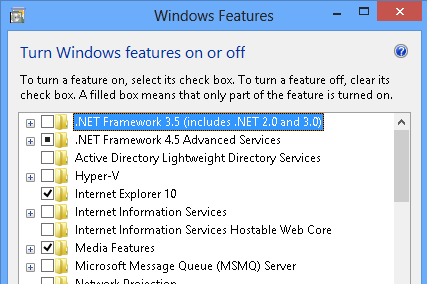
Singura versiune a .NET Cadrul care nu vine cu Windows 8/10 este .NET Framework 1.1. Dacă doriți să instalați acest lucru, va trebui să îl descărcați de aici:
https://www.microsoft.com/en-us/download/details.aspx?id=26
.NET Framework 1.1 se instalează pe Windows 8/10 , astfel încât să puteți rula aplicații scrise pentru acea versiune a cadrului. S-ar putea să primiți un avertisment de compatibilitate atunci când îl instalați, dar asta înseamnă. În caz contrar, ar trebui să instalați și să lucrați bine.
De asemenea, rețineți că Windows 8/10 este inteligent și dacă mergeți să instalați o aplicație care are nevoie de .NET Framework 3.5, va afișa o casetă de mesaj care întreabă dacă pe care doriți să o instalați, ceea ce este același lucru pe care l-am făcut manual mai sus.
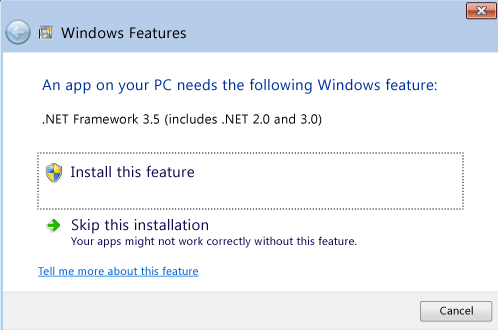
pe Windows Server 2012, iată cum faceți acest lucru.
1. Accesați Managerul de Server, dați clic pe Gestionați, apoi faceți clic pe Adăugați rolurile și funcțiile. Apoi faceți clic pe Următorul.
2. Veți vedea ecranul Selectați tipul de instalareși doriți să selectați Instalarea pe bază de roluri sau funcțiiși faceți clic pe Următorul.
3. Acum, pe ecranul Selectați serverul de destinație, alegeți serverul vizat și faceți clic pe Următorul.
4. Veți vedea ecranul Selectați rolurile serveruluiși va trebui să faceți clic din nou pe Următorul.
5. În cele din urmă, pe ecranul Selectați caracteristici, puteți bifa caseta pentru Caracteristicile .NET Framework 3.5.
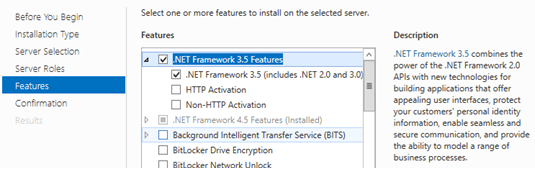
! Acesta este un proces de lungă durată, dar așa faceți și pe Windows Server 2012. Un alt lucru care trebuie luat în considerare este faptul că, dacă actualizați Windows 7 sau Windows Server 2008 R2 pe Windows 8/10 sau Windows Server 2012, este activat automat .NET Framework 3.5. E vorba de asta. Bucurați-vă!